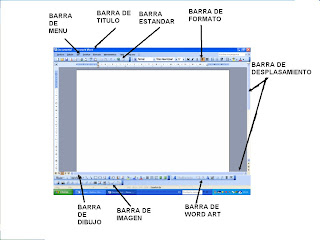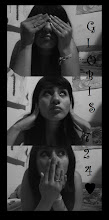Configuracion de Pagina
1.- Primero entre a internet y busque la biografia de un personaje de la historia y escoji a J.K. Rowling.
2.- Despues abri una pagina de word y pege la informacion que tenia en la hoja.
3.- Cambie el tamaño de la hoja en Archivo y en configurar pagina... despues seleccione la opcion papel y en donde decia tamaño de papel y le puse en carta.
4.- Para cambiar el parrafo a 1.5 le puse en el menu Formato y despues en Parrafo.. y en donde desia interlineado le puse 1,5 lineas.
5.- Para cambiar los margenes le puse en el menu de Archivo despues en configurar pagina...
y en margenes cambie pues los margenes a las medidas que la practica nos pedia.
6.- Para poner el encabezado le puse en el menu Ver despues en encabezado y pie de pagina y le puse en el encabezado "Configuracion de Pagina" y en el pie de pagina le puse mi nombre y grupo alineado a la izquierda, Fecha y hora, centrado, y la pagina alineado a la derecha
7.- Despues justifique todo el texto seleccionandolo y justificandolo
8.- Y depues le cambien la letra a comic sans y el tamaño de la letra a 12
martes, 11 de marzo de 2008
Practica 4
Publicado por Giovanna en 14:56 0 comentarios
lunes, 10 de marzo de 2008
Practica 3
Opciones Generales
1.- Abrir una pagina en blanco de word.
2.- Dar clic en la barra de Herramientas y despues seleccionar Opciones...
3.- Para cambiar la unidades de medida se va a general y en unidades de medida seleccionar la opcion de pulgadas y dar aceptar
4.- Para que se corrija automaticamente la ortografia en Opciones... se selecciona ortografia y gramatica y se pone una palomita en "revisar ortografia mientras escribe" y dar aceptar
5.- Para que el area de trabajo sea azul con letras blancas, en Opciones... se va a General y poner una palomita a la opcion Fondo azul, texto blanco y poner en aceptar
6.- Para que se pueda usar insert para pegar se pone en opciones... despues en edicion y ponerle palomita a la opcion usar la tecla insert para pegar.
Publicado por Giovanna en 13:40 0 comentarios
Practica 2
Barra Personalisada
1.- Se abre una pagina de word
2.- Seleccionar Herramientas de la barra de menu
3.- Seleccionar personalizar, dar clic en "nueva..." De la opcion Barra de Herramientas
4.- Poner nombre a la barra en "nombre de la barra de herramientas" y dar clic en aceptar.
5.- Elegir la opcion de comandos e ir arrastrando los iconos deceados a la barra que aparece con tu nombre
6.- Despues, ya que se tiene lista la barra se da clic en cerrar y se acomoda la barra personalisada junto a las demas barras de herramientas.
Publicado por Giovanna en 13:17 0 comentarios